win10开始右键没反应 Windows10系统右键点击开始没有反应怎么解决
win10开始右键没反应,在使用Windows10系统时,我们经常会遇到右键点击开始菜单却没有任何反应的情况,这个问题可能会给我们的使用体验带来一定的困扰,但是幸运的是,我们可以采取一些简单的方法来解决这个问题。本文将介绍一些可能导致这种情况发生的原因,并提供一些解决方案,帮助我们恢复正常的右键点击开始菜单的功能。无论是出于个人使用还是工作需要,我们都希望能够顺利地使用Windows10系统,因此解决这个问题对于我们来说是至关重要的。
具体方法:
1.Windows10系统,用鼠标右键点击左下角的开始,没有反应,打不开“开始”的右键菜单。
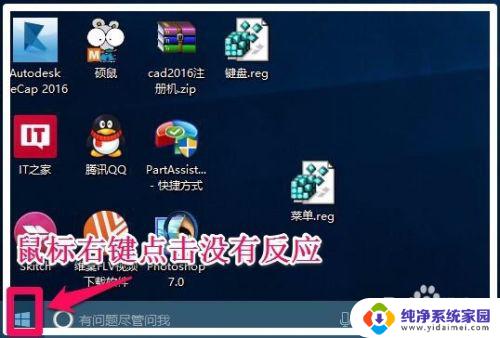
2.Windows10系统右键点击开始没有反应的解决方法:添加注册表中的键项IsShortcut(中文意思:快捷方式)。
注册表路径:HKEY_CLASSES_ROOT\lnkfile
步骤:
右键点击“开始”没有反应,我们就不能从运行输入regedit回车进入注册表编辑器了。进入注册表编辑器的方法有两个:
方法一:打开此电脑 - C盘 - Windows,在Windows文件夹中找到regedit.exe,左键双击可以打开注册表编辑器;

3.方法二:在系统桌面左下角的搜索框输入regedit,然后点击regedit运行命令,可以打开注册表编辑器。
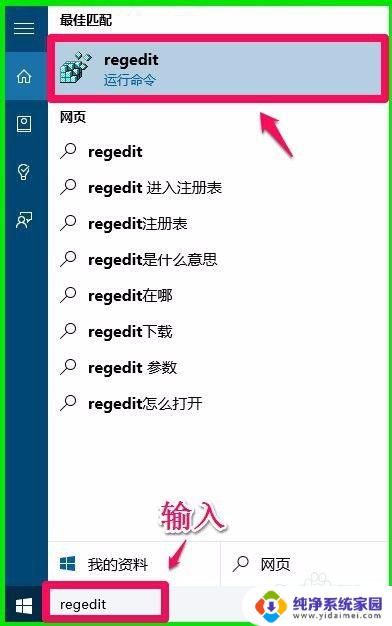
4.我们点击regedit运行命令以后,会弹出一个用户帐户控制对话框:你要允许此应用对你的电脑进行更改吗?点击:是(Y);
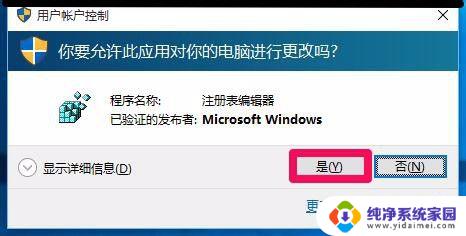
5.在打开的注册表编辑器窗口,点击:HKEY_CLASSES_ROOT展开;
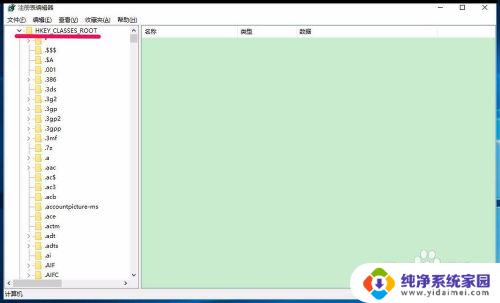
6.在HKEY_CLASSES_ROOT展开项中找到:lnkfile(lnkfile比较难找到,注意第一个字母是“L”的小写。而不是大写“I”,“L”排在“K”后“M”前),并左键单击:lnkfile;
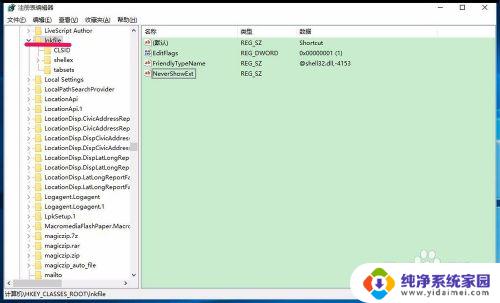
7.在lnkfile对应的右侧窗口,用鼠标右键点击空白处 - 新建 - 字符串值(S);
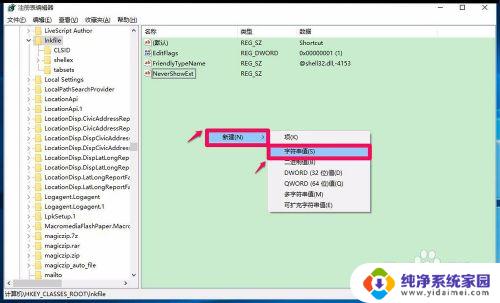
8.我们右键点击:新建#1,在右键菜单中点击:重命名;
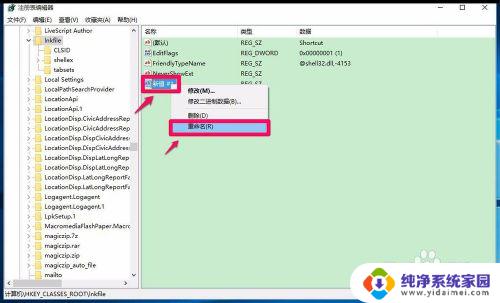
9.我们重命名新建#1为:lsShortcut,退出注册表编辑器;
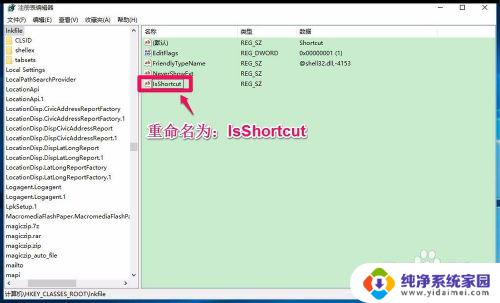
10.退出注册表编辑器以后,重启电脑或注销一次系统。再用鼠标右键点击系统桌面左下角的“开始”,就可以打开“开始”的右键菜单了。
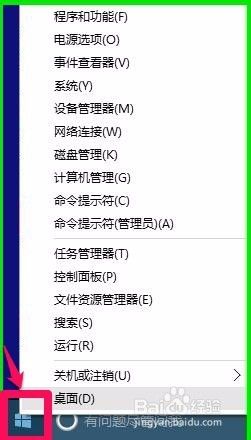
11.上述即:Windows10系统右键点击开始没有反应的解决方法,供出现此问题的朋友们参考和使用。
以上是 win10 右键无响应的全部解决方案,若遇到相同问题,可参考本文中介绍的步骤进行修复,希望对大家有所帮助。
win10开始右键没反应 Windows10系统右键点击开始没有反应怎么解决相关教程
- win10右键开始没反应 Windows10系统右键点击开始没有任何动作
- win10右击开始菜单没反应 Win10开始菜单右键点击没反应怎么修复
- win10按开始键没有反应 Win10开始菜单点击无反应怎么办
- win10点开始没反应 Win10开始菜单点击无反应怎么办
- 电脑桌面右键没有反应 解决Win10电脑右键点击桌面没有反应的方法
- 为什么电脑按开始键没反应 Win10开始菜单点击无反应怎么办
- 电脑win10右键新建没有反应 Win10右键没有新建选项解决方法
- win10换win7无法启动 Win10开始菜单右键没反应怎么修复
- win10开始菜单左键点击无效,右击可以 Win10开始菜单左键点击无效右键有效怎么办
- 微软鼠标右键失灵 win10鼠标右键点击无反应怎么解决
- 怎么查询电脑的dns地址 Win10如何查看本机的DNS地址
- 电脑怎么更改文件存储位置 win10默认文件存储位置如何更改
- win10恢复保留个人文件是什么文件 Win10重置此电脑会删除其他盘的数据吗
- win10怎么设置两个用户 Win10 如何添加多个本地账户
- 显示器尺寸在哪里看 win10显示器尺寸查看方法
- 打开卸载的软件 如何打开win10程序和功能窗口